Тест монитора ufo: TestUFO | Blur Busters
Содержание
Тест для проверки цветового разрешения монитора или телевизора при подключении к компьютеру по цифровому видеоинтерфейсу / Хабр
«Кто нам мешает, тот нам поможет»
к/ф «Кавказская пленница»
Телевизор в качестве монитора?
В последние годы все более популярным становится использование телевизора в качестве домашнего компьютерного монитора.
И действительно — если еще несколько лет назад типичным для компьютерных мониторов Full HD разрешением (1920×1080) могли похвастаться лишь телевизоры с диагональю 40″ и более, слишком большие для настольного монитора, то сейчас нетрудно найти телевизор с Full HD разрешением и с вполне «мониторной» диагональю 32″ и меньше. Соответственно и размер пикселя при этом получается близким к «типовому» для настольных мониторов 0,28 мм ± 10% (ну, может быть чуть больше). А если кому-то такой пиксель покажется великоват, то с появлением доступных по цене бытовых телевизоров с разрешением 4k Ultra HD (3840×2160) размер пикселя вполне может конкурировать и с Retina.
К тому же широко распространенные в бытовых телевизорах IPS матрицы по компьютерным меркам считаются весьма «продвинутыми», и ими обычно оснащаются весьма дорогие «профессиональные» мониторы.
Казалось бы вот оно, идеальное решение для экономного домашнего пользователя — купить
на грош пятаков небольшой (по телевизионным меркам) относительно недорогой 26″-37″ бытовой телевизор с Full HD или Ultra HD разрешением, и в результате получить «компьютерный монитор» с большим (по компьютерным меркам) «профессиональным» IPS дисплеем, который к тому же без дополнительных вложений может быть использован и по прямому «телевизионному» назначению (что для дома тоже немаловажно!).
Однако иной раз результатом такого приобретения становится полное разочарование: компьютерная картинка на экране телевизора оказывается намного хуже, чем на простеньком старом мониторе, вместо которого этот телевизор собственно и приобретался.
Причин этого может быть множество, начиная от несоответствия разрешения соединяющего компьютер с телевизором видеоинтерфейса разрешению телевизионной матрицы, способности телевизора выводить картинку «пиксель-в-пиксель», настроек видеокарты (в частности, Overscan), настроек самого телевизора (например, резкости), проблем с кабелем, и так далее.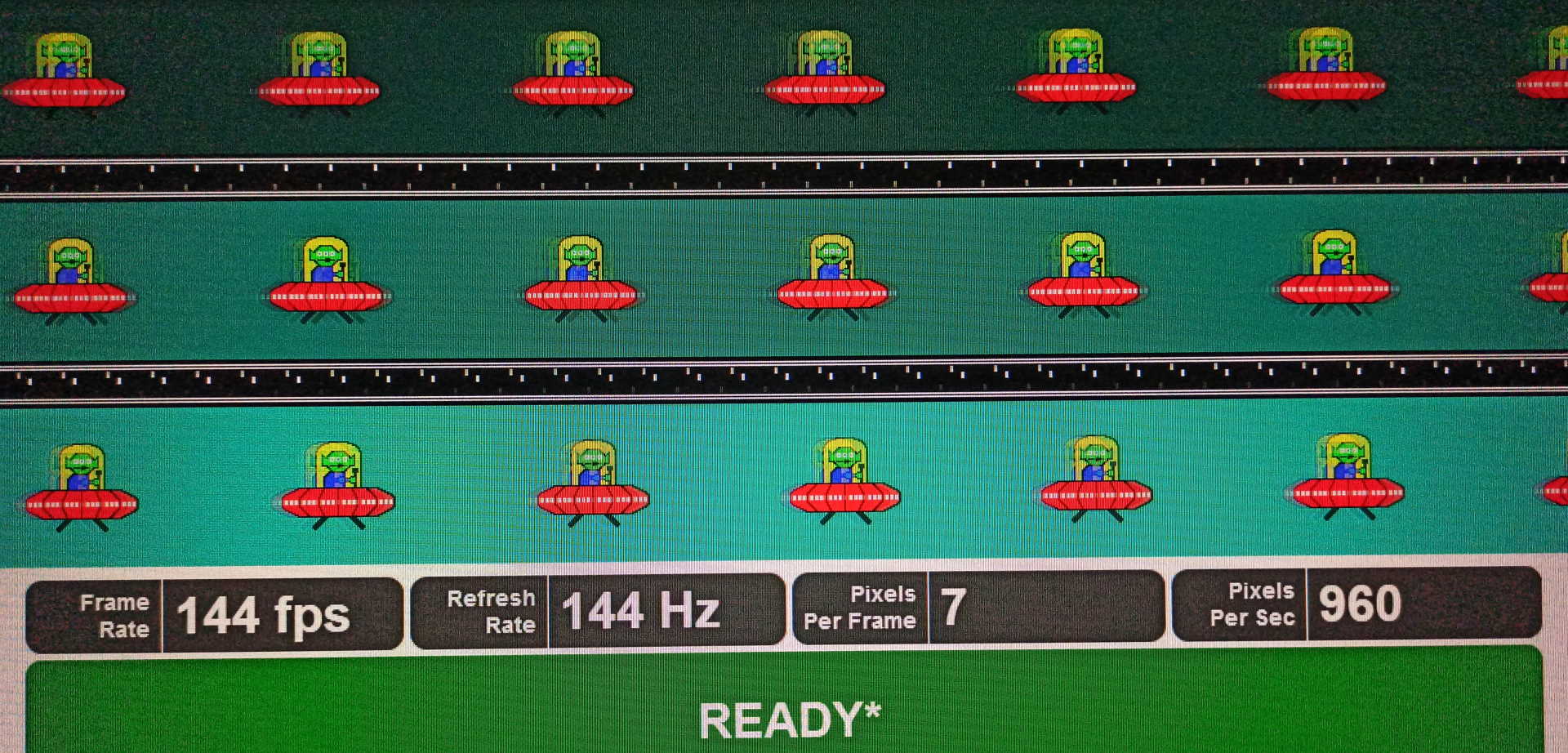
В данной статье мы рассмотрим только одну из возможных причин, а именно способность видеоинтерфейса, которым подключен телевизор или монитор к компьютеру, передать полное цветовое разрешение 4:4:4.
Для начала собственно тест:
Если на экране Вам отчетливо видна появляющаяся надпись 4:4:4, и лишь слегка угадывается 4:2:2, то значит видеоинтерфейс компьютер-монитор передает полное цветовое разрешение, и на этом собственно можно закончить тест и чтение статьи.
Тем же, кому интересно, как действует этот тест, а также тем, кто видит 4:2:2 и не видит 4:4:4 (или видит примерно одинаково и 4:4:4, и 4:2:2), и при этом хочет попробовать исправить ситуацию добро пожаловать под кат
- ВАЖНО: Картинку нужно смотреть издали (c расстояния более диагонали), и ОБЯЗАТЕЛЬНО в НАТУРАЛЬНУЮ ВЕЛИЧИНУ, пиксель-в-пиксель (т.е. при суммарном 100% масштабе), поскольку увеличение или уменьшение картинки от реального размера дает неверный результат теста.
 Неважно, каким образом Вы этого добьетесь (с помощью браузера, вьювера или каким-то иным путем), важно, чтобы картинка выводилась на экран пиксель-в-пиксель!
Неважно, каким образом Вы этого добьетесь (с помощью браузера, вьювера или каким-то иным путем), важно, чтобы картинка выводилась на экран пиксель-в-пиксель! - Интересно, что подобные проблемы могут наблюдаться не только у тех, кто пытается приспособить недорогой телевизор в качестве компьютерного монитора, но и у обладателей хороших, действительно профессиональных дорогих компьютерных мониторов, в т.ч. Ultra HD разрешения. Хотя в этом случае проблема конечно не в самом мониторе, а в видеокарте или ее драйверах.
Немного теории
Введем понятие Chroma subsampling (Цветовая субдискретизация) — технология кодирования изображений со снижением цветового разрешения, при которой частота выборки цветоразностных сигналов может быть меньше частоты выборки яркостного сигнала.
Технология опирается на особенность человеческого зрения, выраженную большей чувствительностью к перепадам яркости, чем цвета, и позволяет существенно снизить скорость цифрового потока видеоданных за счет определенного снижения цветового разрешения.
В данном случае нам важны Форматы субдискретизации 4:4:4 (т.е. без субдискретизации) и 4:2:2, используемые в рассматриваемых в рамках данной статьи цифровых компьютерных видеоинтерфейсах. Причем в силу некоторых особенностей если DVI всегда передает 4:4:4, то HDMI и DisplayPort способны передавать как 4:4:4, так и 4:2:2. При передаче видео это дает дополнительную гибкость настроек, и может расцениваться как преимущество, ну а при отображении статической «компьютерной» картинки при этом будут видны искажения, а это уже явный недостаток. Так что несмотря на общую схожесть цифровых видеоинтерфейсов DVI, HDMI и DisplayPort данная проблема может проявляться только на HDMI и DisplayPort и никогда не возникает на DVI.
Более подробно останавливаться на этом мы не будем, рассмотрим лишь картинку, показывающую, что происходит при отображении однопиксельной «шахматки» с различными сочетаниями цветов (в частном случае черно-белой) при разных видах субдискретизации:
Хорошо видно, что при всех видах субдискретизации кроме 4:4:4 цвета пикселей шахматки (кроме черно-белой) оказываются сильно искажены.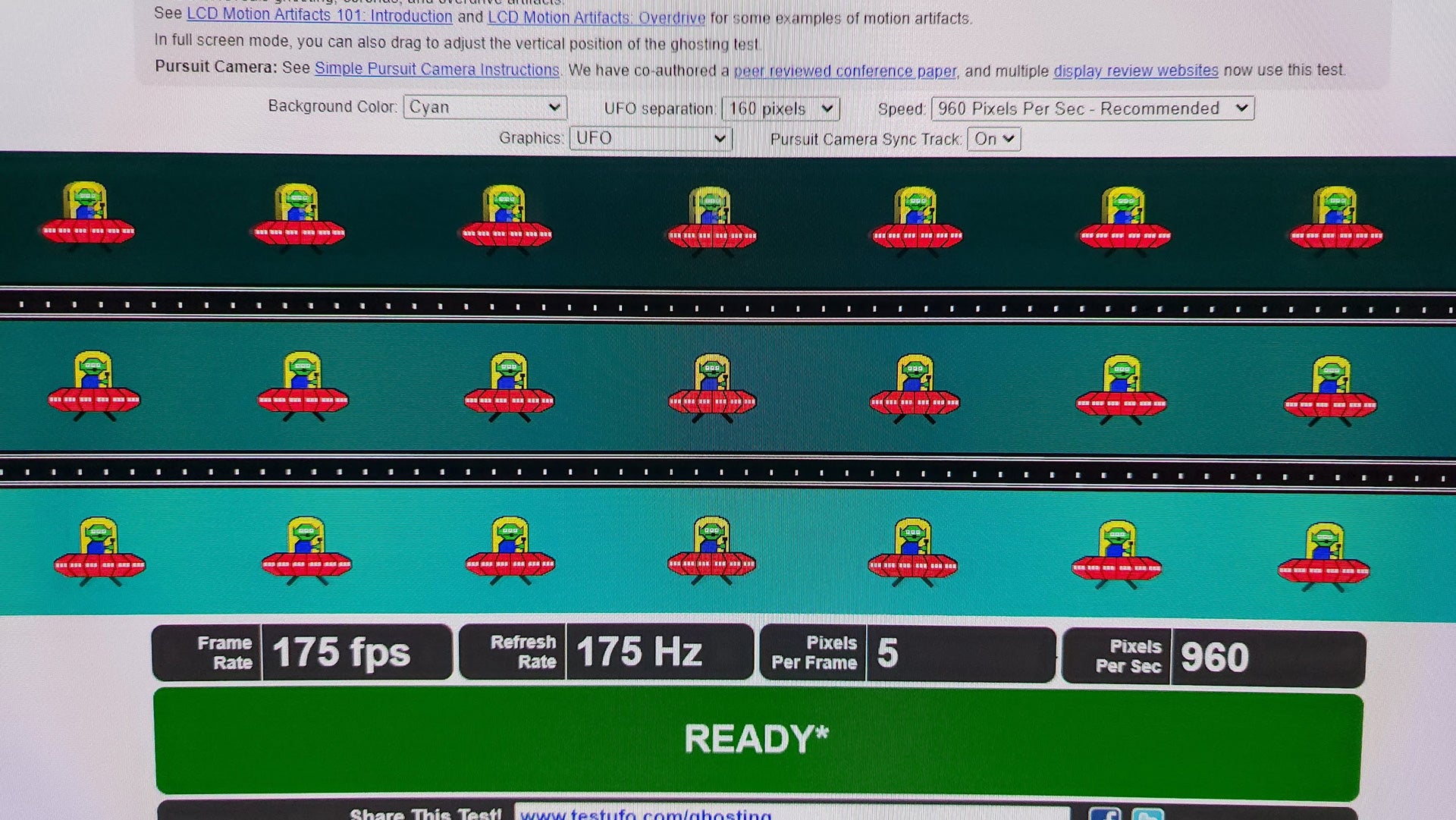 На реальной компьютерной картинке это в частности приведет к возникновению утомляющих глаза ореолов вокруг букв и других контрастных элементов на цветном фоне, неустранимых настройками.
На реальной компьютерной картинке это в частности приведет к возникновению утомляющих глаза ореолов вокруг букв и других контрастных элементов на цветном фоне, неустранимых настройками.
Ну а в худшем к тому же еще и теряется цветовое разрешение.
Именно это свойство мы и используем в нашем тесте.
«Кто нам мешает, тот нам поможет» (если и не решить проблему, то хотя бы выявить ее).
Итак,
От теории к практике
Фон тестовой картинки представляет собой сине-красную однопиксельную «шахматку» — одна точка синяя (0,0,255), соседняя точка красная (255,0,0) ну и так далее.
Поскольку человеческий глаз с достаточно большого расстояния не в состоянии их различить, он видит некий «суммарный» фиолетовый фон (смесь красного и синего).
Надпись 4:2:2 сделана из таких же красных (255,0,0) и синих (0,0,255) полосок шириной в один пиксель, и точно также «суммируется» глазом (ну, может быть кроме верхнего и нижнего края цифр, где могут проступать небольшие красные или синие артефакты).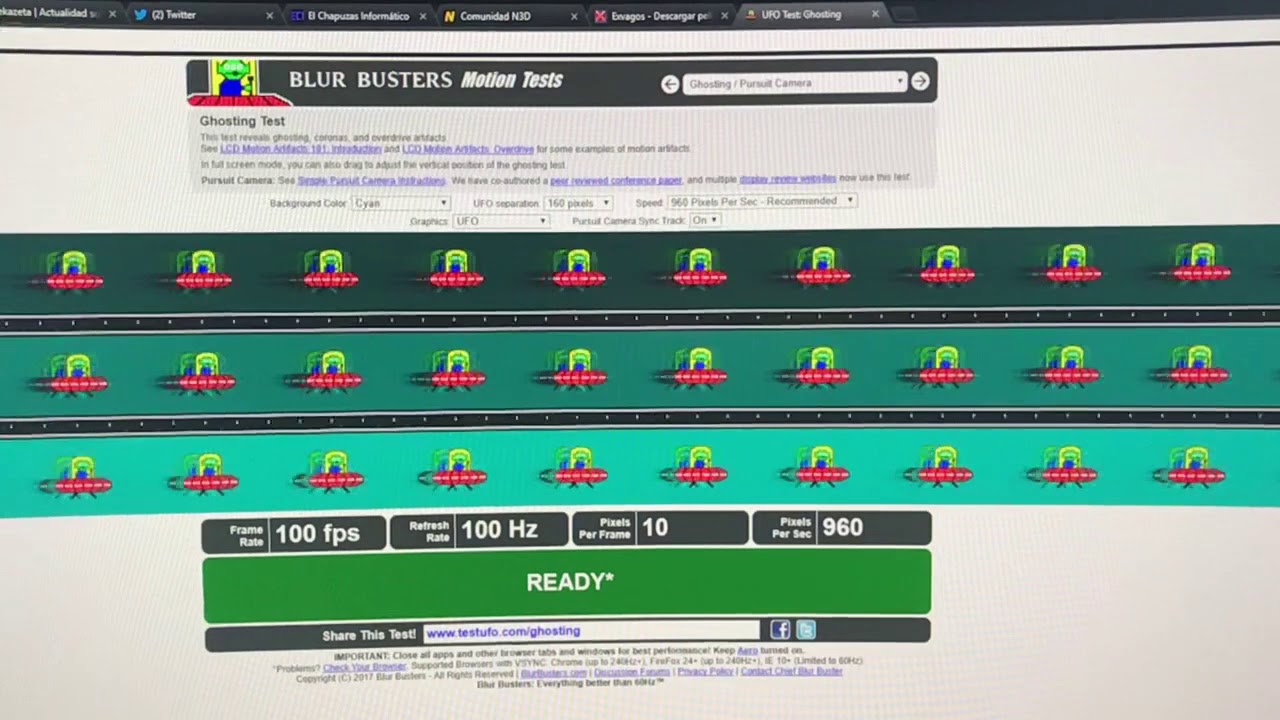
Надпись 4:4:4 сделана чистым фиолетовым тоном «половинного» уровня (128,0,128).
Поскольку гамма-кривая на правильно настроенном мониторе намного больше единицы, то «половинный» уровень оказывается заметно темнее «просуммированного» глазом фона «шахматного» красно-синего фона, и на мониторе с правильно настроенной гаммой при цветовом разрешении видеоинтерфейса 4:4:4 будет видна более темная надпись 4:4:4
А вот если режим видеоинтерфейса 4:2:2, то с отображением однопиксельной «шахматки» возникают проблемы.
Дело в том, что в режиме 4:2:2 для этих цветов получается половинное горизонтальное разрешение, поэтому соседние по горизонтали пиксели сливаются, причем естественно без учета настройки гаммы монитора. При этом получается «сдвоенный» по горизонтали фиолетовый пиксель 1×2 «половинного» уровня (128,0,128), т.е. сплошной фиолетовый фон.
Нетрудно убедиться, что это совпадает со сплошной заливкой в надписи 4:4:4, поэтому здесь она полностью сливается с фоном.
В надписи же 4:2:2 соседние по горизонтали пиксели одного тона — красные (255,0,0) в нечетных строках и синие (0,0,255) в четных, поэтому и «суммарный» пиксель 1×2 получается красным в четных строках и синим в нечетных.
Ну, а потом это также «суммируется» глазом, который видит светлую надпись 4:2:2 на ровном несколько более темном фиолетовом фоне.
Естественно могут быть и другие состояния, например если гамма монитора равна единице, то обе-две надписи будут не видны. Но такой монитор однозначно нуждается в настройке.
Какие-то артефакты могут возникать при отклонении настройки резкости, при неточной настройке контраста, ну и так далее.
Но все-таки при отсутствии тех или иных проблем должна четко читаться только надпись 4:4:4 и не читаться 4:2:2.
В принципе данный тест можно попробовать и при старом-добром аналоговом подключении, но в силу особенностей передачи аналогового сигнала из-за ограниченной полосы наверняка будут возникать те или иные искажения цветов красно-синей «шахматки», и поэтому даже в идеальном случае скорее всего будут видны обе надписи: и 4:4:4, и 4:2:2.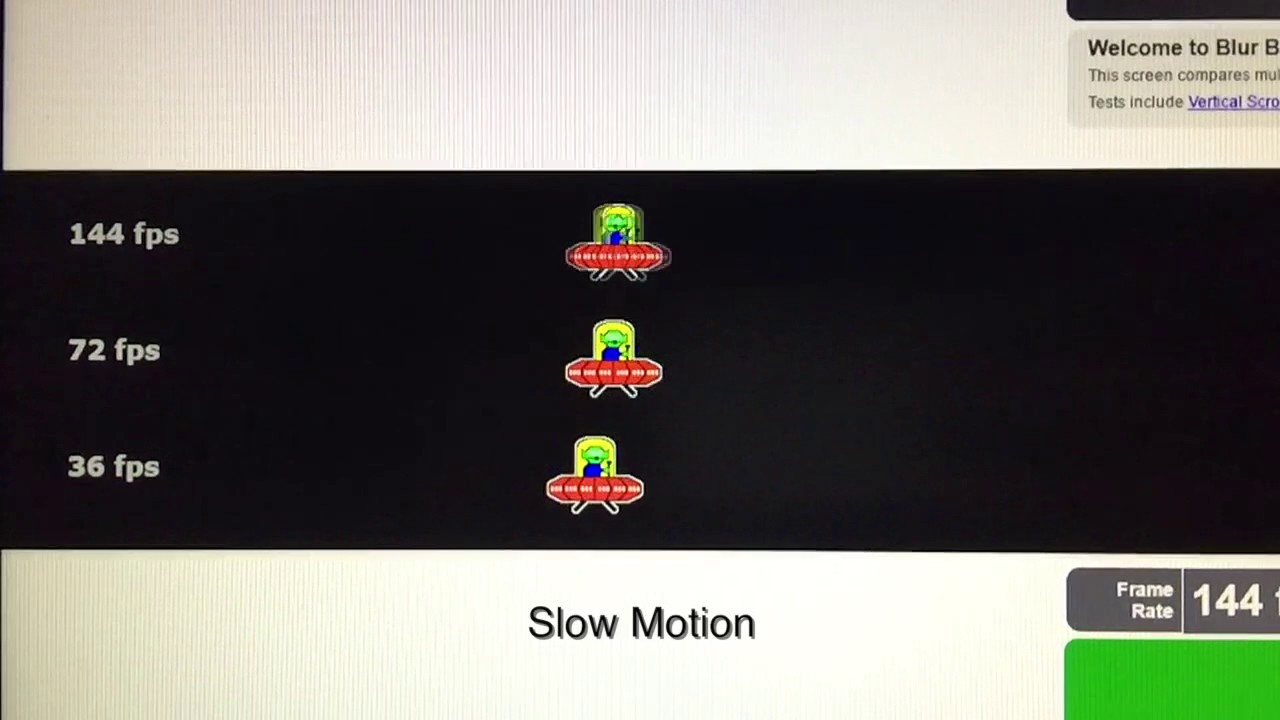
Довольно часто бывает, что обе надписи: и 4:4:4, и 4:2:2 отчетливо видны и при цифровом видеоинтерфейсе. Насколько это нормально, и о чем говорит такой результат?
О том, что в связке компьютер-монитор есть какие-то проблемы, напрямую не связанные с цветовым разрешением видеоинтерфейса.
Например, тестовая картинка в силу тех или иных причин (например, из-за настроек Вашего браузера или вьювера) масштабируется при отображении. Если же ее вывести гарантированно в натуральную величину, пиксель-в-пиксель (при суммарном 100% масштабе), то одна из надписей (4:4:4 или 4:2:2) исчезнет, а другая останется. Это очень важное требование при проведении теста, поэтому повторю еще раз:
- ВАЖНО: Картинку нужно смотреть издали (c расстояния более диагонали), и ОБЯЗАТЕЛЬНО в НАТУРАЛЬНУЮ ВЕЛИЧИНУ, пиксель-в-пиксель (т.е. при суммарном 100% масштабе), поскольку увеличение или уменьшение картинки от реального размера дает неверный результат теста.
 Неважно, каким образом Вы этого добьетесь (с помощью браузера, вьювера или каким-то иным путем), важно, чтобы картинка выводилась на экран пиксель-в-пиксель!
Неважно, каким образом Вы этого добьетесь (с помощью браузера, вьювера или каким-то иным путем), важно, чтобы картинка выводилась на экран пиксель-в-пиксель!
Проблемы могут возникать и из-за каких-то особенностей настройки монитора (например, настройки его резкости), и в этом случае тест тоже может не дать однозначного результата.
Ну а в худшем случае могут быть и более глубинные проблемы. Например, видеоинтерфейс честно передает Full HD картинку, соответствующую разрешению
монитора телевизора, но сама исходная картинка имеет меньшее разрешение (например, 1280×720), а компьютер ее масштабирует лишь перед самым выводом (этим довольно часто «грешат» популярные сейчас
недорогие дешевые Mini-PC.
Но если все же нам удалось добиться того, что результат теста однозначный, но не такой, какой нам хотелось бы увидеть: надпись 4:4:4 неразличима, а 4:2:2 видна во всей своей красе.
Что же делать в этом случае?
Для начала поискать в интернете, способен ли в принципе Ваш телевизор выводить картинку 4:4:4 при компьютерном подключении, если нет, то
убиться об стену или смириться, или выбрать другой телевизор (хотя по хорошему эту информацию лучше узнать до покупки), ну а если в принципе может, то курить
бамбук мануалы на телевизор и видеокарту (компьютер), искать
иголку в стоге сена информацию на форумах (например, LCD телевизоры в качестве монитора?). Возможно в драйвере нужно включить режим Full RGB 4:4:4 (хотя возможно у вас он будет называться Pixel Format = RGB 4:4:4 PC Standart Full RGB или как то иначе), может быть потребуется ручной «тюнинг» установочного inf-файла или системного реестра.
Возможно в драйвере нужно включить режим Full RGB 4:4:4 (хотя возможно у вас он будет называться Pixel Format = RGB 4:4:4 PC Standart Full RGB или как то иначе), может быть потребуется ручной «тюнинг» установочного inf-файла или системного реестра.
Возможно, что при определенной доли везения с помощью
кувалды и какой-то матери полученной таким образом информации Вам удастся добиться желательного результата.
Итак,
удачи Вам в прохождении теста и настройке телевизора, чтобы его картинка не утомляла, а радовала Ваши глаза! 😎
Проективный тест НЛО ГПОУ ТО «АМТ»
| |||||||||||||||||||||||||||||||||
|
| |||||||||||||||||||||||||||||||||
| |||||||||||||||||||||||||||||||||
|
Вы идете по улице, и вдруг на проезжую часть прямо с неба опускается летающий объект. 1. Что это — самолет, вертолет, инопланетная тарелка, воздушный шар или что-то еще? 2. Сопровождается ли приземление данного объекта жертвами и разрушениями? 3. Как вы думаете, почему ЭТО приземлилось здесь? 4. Вы пойдете своей дорогой, остановитесь на несколько минут или застрянете здесь надолго — для выяснения причин и подробностей происшествия? Ключ к тесту 1. Летающий объект символизирует ту ложь, на которую Вы готовы. Чем он больше — тем больше вранья в вашей жизни. Ну а если это неопознанный летающий объект, значит, привирая, вы часто отрываетесь от реальности. 2. Наличие жертв и разрушений означает, что вы не слишком опасаетесь последствий своего вранья. Чем больше разрушений — тем равнодушнее вы к последствиям и даже разоблачению. 3. Ваша версия этого события — это те причины, которые обычно заставляют идти вас на обман. Аварийная ситуация на борту — значит вы привираете только в случаях крайней необходимости. 4. Время, которое вы проведете на месте происшествия, символизирует угрызения совести, которые вас мучают по поводу вашего обмана. |
|
ТестНЛО | Размытие Busters
Это www.testufo.com, популярный тест движения дисплея TestUFO, созданный Blur Busters.
Также смотрите форумы обсуждения TestUFO или читайте ниже новости и статьи о TestUFO:
10
Опубликовано 9 марта 2020 г. Марком Рейхоном
Новый красный люминофор плохо подходит для режимов уменьшения размытия при движении….
Подробнее
3
Опубликовано 18 февраля 2020 г. Марком Рейхоном
Долгое время мультимонитор на базе Windows был неисправен и работал со смешанными частотами. Одновременно подключить к одному компьютеру дисплей с частотой 144 Гц и дисплей с частотой 60 Гц долгое время было возможно, но имело побочный эффект: на…
возникали сильные заикания и рывки в движении
Подробнее
. ..
..
Опубликовано 16 января 2020 г. Марком Рейхоном
Redmi K30 5G от Xiaomi использует TestUFO для демонстрации скорости обновления в реальном времени Недавно Xiaomi использовала анимацию TestUFO, чтобы продемонстрировать поддержку высокой частоты обновления на своих смартфонах. Это свидетельствует о том, насколько простым и широко распространенным является наш веб-сайт для тестирования движения, TestUFO.com,…
Подробнее
2
Опубликовано 6 января 2020 г. пользователем GrIdL0cK
Колоссальные 360 Гц в игре…
Подробнее
…
Опубликовано 24 сентября 2019 г. Марком Рейхоном
Артефакты движения от изобретения человечеством «частоты кадров» и «обновления…»
Подробнее
1
Опубликовано 23 июня 2019 г.Марк Рейхон
Test UFO — самый популярный в мире тест движения дисплея. Мы объясняем, почему Blur Busters стандартизирует 960 пикселей в секунду для теста. ..
..
Подробнее
11
Опубликовано 5 июня 2019 г. Марком Рейхоном
Первоначально опубликовано в МАРТЕ 2013 ГОДА. Обновлено за ИЮНЬ 2019 ГОДА. Иллюстрации различных артефактов движения, влияющих на четкость движущихся объектов на ЖК-дисплеях, с использованием теста TestUFO Ghosting Test. Объекты НЛО двигались горизонтально в 960 пикселей в секунду на ЖК-дисплее с частотой 60 Гц, снято с помощью…
Подробнее
18
Опубликовано 5 июня 2019 г. Марком Рейхоном
Первоначально опубликовано в сентябре 2013 г. Обновлено в ИЮНЕ 2019 г. Эта статья является частью серии 101 LCD Motion Artifacts. На этой странице показаны артефакты перегрузки (обратное ореол) при различных настройках ускорения времени отклика на мониторе компьютера. Разные производители используют разную терминологию. ASUS использует…
Подробнее
…
Опубликовано 8 апреля 2019 г. Марком Рейхоном
Microsoft Edge поддерживает 240 Гц в версии на основе Chromium Теперь доступна для загрузки новая версия веб-браузера Microsoft Edge, которая поддерживает TestUFO с частотой обновления 240 Гц! Любой веб-браузер Edge версии 70 или более поздней, поддерживает частоту 240 Гц.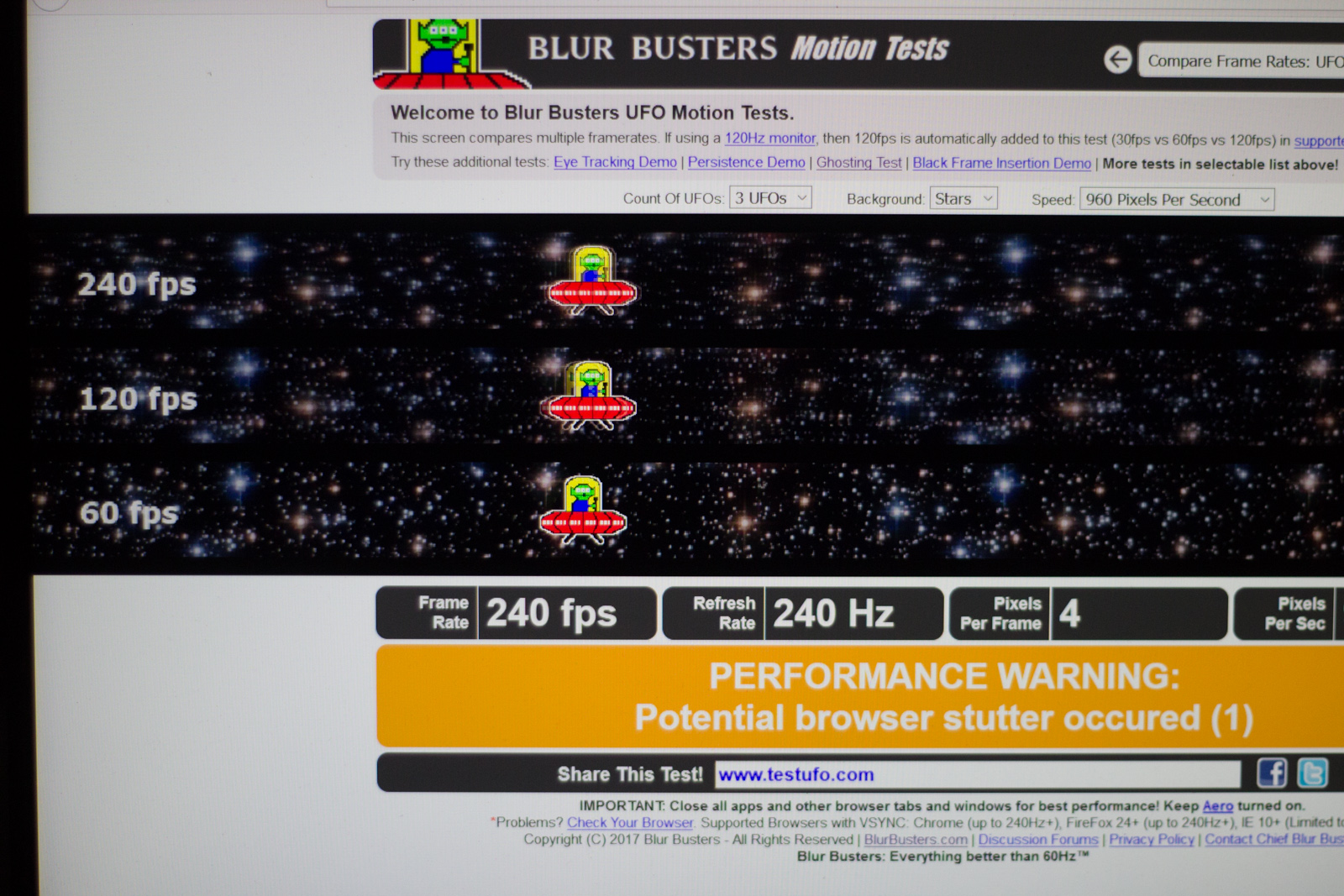 …
…
Подробнее
2
Опубликовано 20 января 2019 г. Марком Рейхоном
Впервые высокоскоростное видео обновления OLED в действии с использованием нового сканера TestUFO…
Подробнее
2
Опубликовано 13 января 2019 г. Марком Рейхоном
Высокоскоростное видео
упрощает процесс обновления экрана. Blur Busters выпустили высокоскоростное видео о снижении размытости изображения в 2012 году, и мы стали первым в мире веб-сайтом, который измерил входную задержку G-SYNC с помощью высокоскоростной…
Подробнее
…
Опубликовано 27 января 2018 г. Марком Рейхоном
Просмотр анимации переменной частоты обновления на вашем дисплее, даже если у вас нет G-SYNC или…
Подробнее
Архив — Выберите месяц Май 2023 Январь 2023 Ноябрь 2021 Август 2021 Апрель 2021 Март 2021 Февраль 2021 Январь 2021 Декабрь 2020 Ноябрь 2020 Октябрь 2020 Сентябрь 2020 Август 2020 Июль 2020 Июнь 2020 Май 2020 Апрель 2020 Март 20 20 февраля 2020 г. январь 2020 г. декабрь 2019 г.Ноябрь 2019 Октябрь 2019 Сентябрь 2019 Август 2019 Июль 2019 Июнь 2019 Май 2019 Апрель 2019 Март 2019 Февраль 2019 Январь 2019 Декабрь 2018 Ноябрь 2018 Октябрь 2018 Сентябрь 2018 Август 2018 Июнь 2018 Май 2018 Апрель 2018 Март 2018 Февраль 2018 Январь 2018 Декабрь 2017 Ноябрь 2017 Октябрь 2017 Сентябрь 2017 Август 2017 Июль 2017 Июнь 2017 Май 2017 Апрель 2017 Март 2017 Февраль 2017 Январь 2017 Февраль 2016 Сентябрь 2015 Апрель 2015 Март 2015 Февраль 2015 Январь 2015 Декабрь 2014 Ноябрь 2014 Август 2014 Июль 2014 Июнь 2014 Май 2014 Апрель 2014 Март 2014 Февраль 2014 Январь 2014 Декабрь 2013 Ноябрь 2013 Октябрь 2013 Сентябрь 2013 Август 2013 Июль 2013 Июнь 2013 Май 2013 Апрель 2013 Март 2013 Февраль 2013 Январь 2013 Декабрь 2012 Ноябрь 2012 Октябрь 2012 Сентябрь 2012
январь 2020 г. декабрь 2019 г.Ноябрь 2019 Октябрь 2019 Сентябрь 2019 Август 2019 Июль 2019 Июнь 2019 Май 2019 Апрель 2019 Март 2019 Февраль 2019 Январь 2019 Декабрь 2018 Ноябрь 2018 Октябрь 2018 Сентябрь 2018 Август 2018 Июнь 2018 Май 2018 Апрель 2018 Март 2018 Февраль 2018 Январь 2018 Декабрь 2017 Ноябрь 2017 Октябрь 2017 Сентябрь 2017 Август 2017 Июль 2017 Июнь 2017 Май 2017 Апрель 2017 Март 2017 Февраль 2017 Январь 2017 Февраль 2016 Сентябрь 2015 Апрель 2015 Март 2015 Февраль 2015 Январь 2015 Декабрь 2014 Ноябрь 2014 Август 2014 Июль 2014 Июнь 2014 Май 2014 Апрель 2014 Март 2014 Февраль 2014 Январь 2014 Декабрь 2013 Ноябрь 2013 Октябрь 2013 Сентябрь 2013 Август 2013 Июль 2013 Июнь 2013 Май 2013 Апрель 2013 Март 2013 Февраль 2013 Январь 2013 Декабрь 2012 Ноябрь 2012 Октябрь 2012 Сентябрь 2012
Blur Busters Форумы
TestUFO Motion Tests
5 лучших сайтов для проверки частоты обновления монитора
Убедитесь, что вы получаете наилучшее изображение
Частота обновления монитора является одним из наиболее важных показателей, определяющих качество дисплея.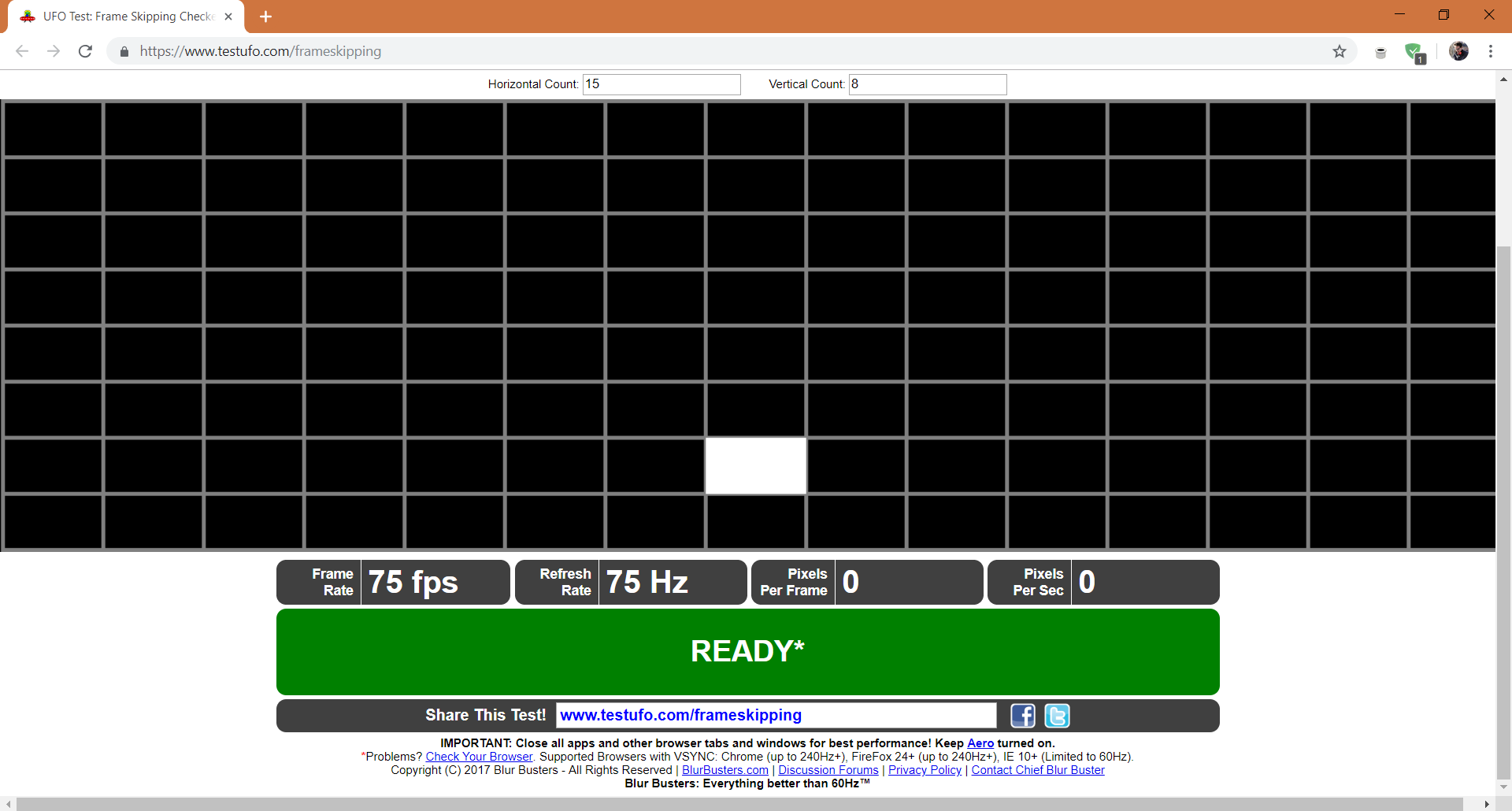 Но как проверить частоту обновления монитора?
Но как проверить частоту обновления монитора?
Просто прочитать этикетку недостаточно. Чтобы определить, какая частота обновления вашего монитора на практике, вам нужно использовать инструмент, который проверяет эту производительность в режиме реального времени. Вот пять лучших онлайн-сайтов для этого.
Содержание
Что такое частота обновления и зачем ее тестировать?
Визуальные элементы на экране создаются путем последовательного отображения нескольких неподвижных изображений. Чем быстрее проходят эти последовательности, тем убедительнее иллюзия, благодаря чему видео выглядит более плавным.
Это известно как количество кадров в секунду или FPS. Но частота кадров рассматриваемого видео или игры — не единственный фактор качества видео. Монитор также должен быть способен отображать столько кадров в секунду.
Здесь на помощь приходит частота обновления. Проще говоря, частота обновления дисплея — это количество кадров, которые он может отображать каждую секунду.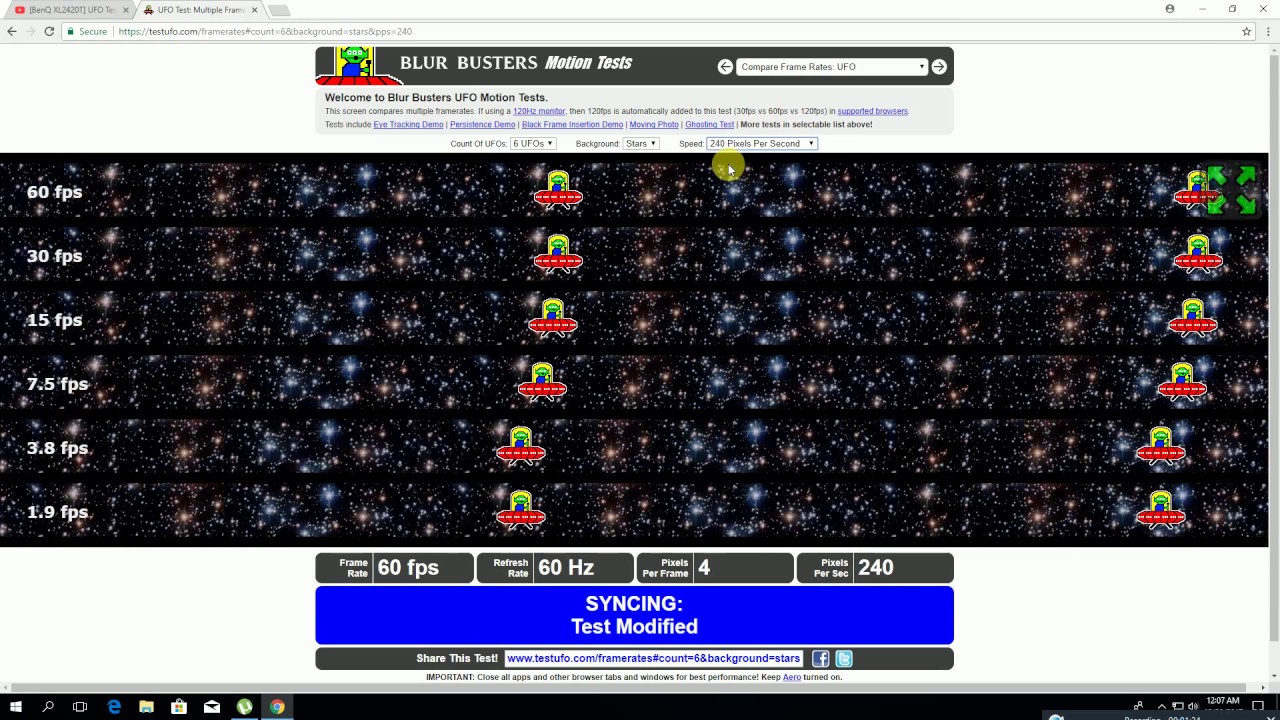 Чем выше частота обновления, тем выше качество изображения. Вот почему вам нужно протестировать свой дисплей и определить, действительно ли его частота обновления достаточна для ваших игр или видео.
Чем выше частота обновления, тем выше качество изображения. Вот почему вам нужно протестировать свой дисплей и определить, действительно ли его частота обновления достаточна для ваших игр или видео.
1. TestUFO
Это один из самых простых тестов, а также один из самых точных. Просто откройте сайт и позвольте ему творить чудеса. TestUFO автоматически синхронизируется с вашим браузером и проверит частоту обновления монитора. Результаты отображаются в середине экрана.
Рекомендуется закрыть все другие работающие программы и вкладки браузера во время выполнения теста, чтобы свести к минимуму любые помехи. Если интернет нестабилен, инструмент отобразит предупреждение внизу. Подождите, пока он не покажет зеленый «Готово», чтобы подтвердить результаты.
TestUFO также предлагает другие инструменты для проверки дополнительных параметров вашего монитора. Например, вы можете проверить свой дисплей на пропуск кадров, что очень удобно, если вы разгоняете свой монитор.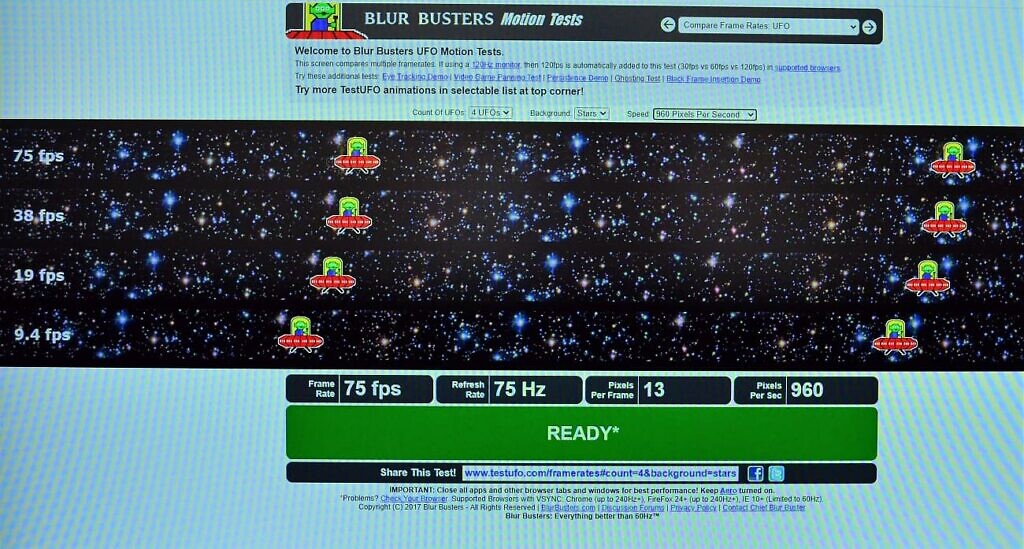
2. ДисплейHZ
Простой и минималистичный, этот тест делает то, о чем говорит: отображает частоту обновления вашего монитора в герцах (Гц). Тест примечателен тем, как быстро он работает, давая вам результат за считанные секунды. Это намного быстрее, чем большинство аналогичных инструментов на рынке.
Это улучшенная версия старого инструмента под названием Vsync Tester (который все еще может быть лучше для старых устройств). Его точность не имеет себе равных, давая вам частоту обновления в шесть знаков после запятой, что на много лиг опережает конкурентов.
Этот инструмент особенно полезен при сравнении нескольких дисплеев, поскольку на большинстве экранов отображаются примерно одинаковые значения. Дополнительная точность позволяет сделать лучшее сравнение.
3. Тест дисплея
Этот изящный маленький инструмент может протестировать ваш дисплей и быстро определить его частоту обновления. Хотя он показывает результаты только с точностью до одной десятичной точки, значение определяется в секундах.
Display Test работает в большинстве браузеров, включая Apple WebKit и предложения Mozilla на основе Gecko, за исключением, конечно, Chrome. Он также имеет лучший пользовательский интерфейс, чем большинство подобных инструментов, что упрощает его использование и понимание.
Просто зайдите на сайт и нажмите кнопку Перейти . Тест будет выполнен быстро, результаты будут показаны на быстром наборе.
4. Eizo Monitor Test
Мы перечислили это под номером четыре, но это, вероятно, самый полный инструмент в списке. Eizo Monitor Test проверяет не только частоту обновления вашего монитора, но и все, что с ним связано.
Дефектные пиксели, цветовые расстояния, резкость, угол обзора — этот инструмент проверяет ваш монитор по всем важным техническим аспектам. Он также полностью настраиваемый, что позволяет вам выбирать, какой из тестов запускать, поэтому вы можете просто использовать тест частоты обновления, если спешите.
Эти функции делают тест монитора Eizo очень полезным инструментом для диагностики проблем с монитором.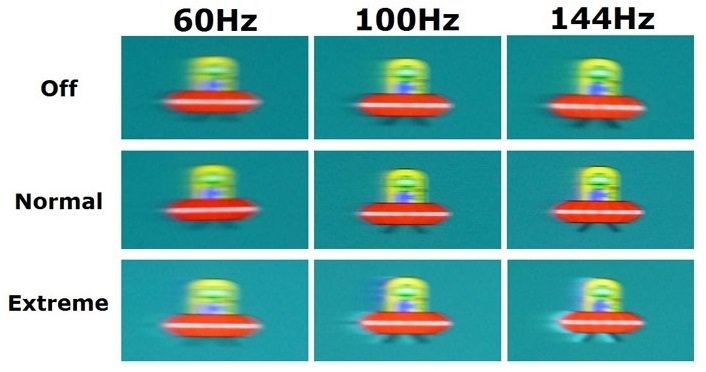 Вы должны использовать сайт, чтобы время от времени проверять свой монитор, чтобы убедиться, что он работает правильно.
Вы должны использовать сайт, чтобы время от времени проверять свой монитор, чтобы убедиться, что он работает правильно.
5. Кадров в секунду
Этот инструмент работает немного иначе. Вместо того, чтобы просто отображать числовое значение вашей частоты обновления, оно фактически показывает различные частоты обновления в действии.
Когда вы откроете Frames-Per-Second, вас встретит повторяющаяся анимация двух сферических объектов, подпрыгивающих вперед и назад по движущемуся фону. Каждое из этих изображений воспроизводится с разной частотой кадров, демонстрируя, как в действии проявляется разная частота кадров.
Вы можете изменить эти числа по своему вкусу, установив для каждой анимации любое количество кадров в секунду. Такие вещи, как Motion Blur, также можно настроить, чтобы получить точную оценку того, как эти частоты кадров выглядят в сравнении.
Какой сайт лучше всего подходит для проверки частоты обновления монитора?
Если вы ищете максимально возможную точность и четкость, DisplayHZ — это инструмент, который вам нужен. Он выдает результаты с точностью до шести знаков после запятой и работает быстро.
Он выдает результаты с точностью до шести знаков после запятой и работает быстро.
Для более целостного взгляда на свой монитор необходимо использовать тест монитора Eizo. Это поможет протестировать ваше устройство на наличие всевозможных визуальных проблем, чтобы убедиться, что оно работает правильно.
Независимо от того, проверяете ли вы характеристики старого монитора или думаете об обновлении до нового, частота обновления является одной из основных характеристик, которую следует учитывать. И с помощью этих инструментов вы можете определить, где стоит ваш дисплей.
‘;
document.getElementsByClassName(«post-ad-top»)[0].outerHTML = »;
tocEl.outerHTML = tocHTML + новыйHTML;
}
Левин Рой — инженер-программист, который любит писать о технологиях. Будь то советы и рекомендации по Windows или подробные руководства по разработке приложений, Левин использует свой практический опыт и технические навыки для создания статей, которые помогут решить сложные проблемы.

 Неважно, каким образом Вы этого добьетесь (с помощью браузера, вьювера или каким-то иным путем), важно, чтобы картинка выводилась на экран пиксель-в-пиксель!
Неважно, каким образом Вы этого добьетесь (с помощью браузера, вьювера или каким-то иным путем), важно, чтобы картинка выводилась на экран пиксель-в-пиксель!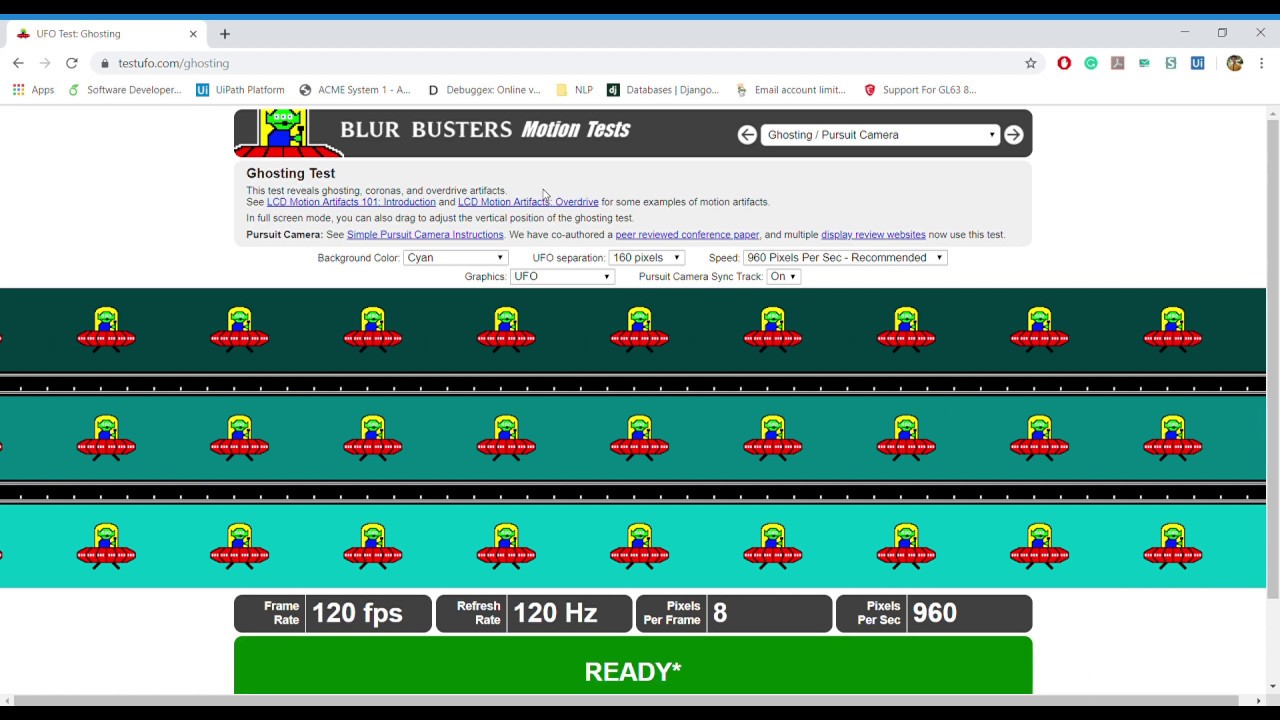 Неважно, каким образом Вы этого добьетесь (с помощью браузера, вьювера или каким-то иным путем), важно, чтобы картинка выводилась на экран пиксель-в-пиксель!
Неважно, каким образом Вы этого добьетесь (с помощью браузера, вьювера или каким-то иным путем), важно, чтобы картинка выводилась на экран пиксель-в-пиксель!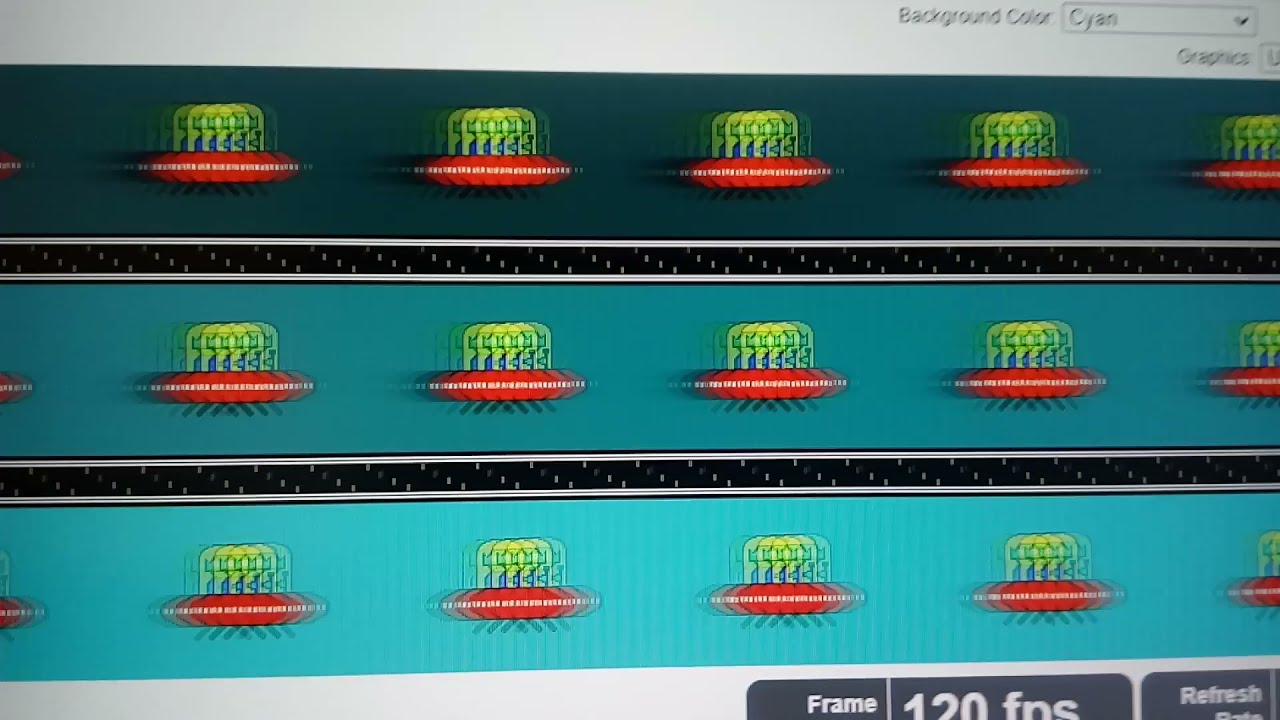 Ответьте на следующие вопросы:
Ответьте на следующие вопросы:
